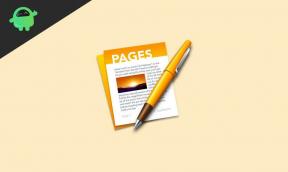Xiaomi Redmi K50i 5G Bootloader-Leitfaden entsperren
Verschiedenes / / August 06, 2022
In diesem Tutorial helfen wir Ihnen, den Bootloader Ihres Redmi K50i 5G zu entsperren. Das in Indien eingeführte Gerät verfügt über ein 144-Hz-Display, eine dreifache Rückfahrkamera und wird von einem MediaTek Dimensity 8100 SoC mit acht Kernen angetrieben. Das Gerät läuft auf Android 12-basiertem MIUI 13.
Wenn Sie neu im Rooten sind, müssen Sie verstehen, dass Sie zuerst den Bootloader des Geräts entsperren und dann eine benutzerdefinierte Wiederherstellung wie TWRP installieren müssen, um das Gerät zu rooten. Lassen Sie uns also gleich zum Artikel selbst übergehen:

Seiteninhalt
- Redmi K50i 5G Geräteübersicht:
- Was ist Bootloader-Unlock?
-
Warum müssen wir den Bootloader entsperren?
- Vorteile der Bootloader-Entsperrung
- Nachteile der Bootloader-Entsperrung
-
Voraussetzungen
- Lade dein Handy auf
- Sie benötigen einen PC oder Laptop
- USB-Treiber herunterladen
- Laden Sie das Mi Unlock-Tool herunter
- Aktivieren Sie USB-Debugging und OEM-Entsperrung
- Binden Sie Ihr Mi-Konto
- Schritte zum Entsperren des Bootloaders auf Redmi K50i 5G
Redmi K50i 5G Geräteübersicht:
Das Xiaomi Redmi K50i verfügt über ein FFS-LCD-Panel mit einer Bildwiederholfrequenz von 144 Hz. Es handelt sich um ein FHD+ Panel mit einer Auflösung von 1080 x 2460 Pixeln und einem Seitenverhältnis von 20:9. Unter der Haube bekommen wir den MediaTek Dimensity 8100-Prozessor, der auf einem 5-nm-Fertigungsprozess basiert. Es handelt sich um einen Octa-Core-Prozessor mit vier Cortex-A78-Kernen, die mit 2,85 GHz getaktet sind, und vier Cortex-A55-Kernen, die mit 2,0 GHz getaktet sind. Für die grafikintensiven Aufgaben haben wir die Mali-G610 MC6. Das Smartphone wird mit Android 12 geliefert, auf dem der MIUI 13-Skin läuft.
In der Optik erhalten wir ein Dreifachkamera-Setup auf der Rückseite und eine einzelne Selfie-Kamera auf der Vorderseite. Das Triple-Kamera-Setup besteht aus einem 64-MP-Primärsensor gepaart mit einem f/1.9-Objektiv, einem 8-MP-Ultrawide-Sensor gepaart mit einem f/2.2-Objektiv und einem 2-MP-Makrosensor gepaart mit einem f/2.4-Objektiv. Die Selfie-Kamera auf der Vorderseite ist ein 16-MP-Primärsensor, gepaart mit einem f/2,5-Objektiv. Die Rückkamera nimmt 4K-Videos mit 30 fps auf, während das Frontkamerasystem auf 1080p-Videoaufnahmen beschränkt ist.
Das Smartphone verfügt über drei Speicheroptionen: 128 GB interner Speicher + 6 GB RAM, 128 GB interner Speicher + 8 GB RAM und 256 GB interner Speicher + 8 GB RAM. Einen MicroSD-Slot zur Speichererweiterung bekommen wir nicht. In Bezug auf die Kommunikation erhalten wir Wi-Fi 802.11 a/b/g/n/ac/6, Bluetooth 5.3, GPS, Infrarotanschluss und USB Type-C 2.0. Und für Sensoren erhalten wir einen seitlich angebrachten Fingerabdrucksensor, Beschleunigungsmesser, Näherungssensor, Kreisel, Kompass und Farbe Spektrum. Angetrieben wird alles von einem 5080-mAh-Akku, der mit einem 67-W-Netzteil schnell aufgeladen werden kann. Das Unternehmen behauptet, dass das Telefon in nur 46 Minuten von 0 auf 100 % geht. Das Smartphone hat drei Farboptionen: Phantom Blue, Stealth Black und Quick Silver.
Anzeige
Was ist Bootloader-Unlock?
Ein Bootloader ist ein Programm, das als erstes in Ihrem Gerät hochfährt, wenn Sie Ihr Gerät einschalten. Es befiehlt dem Gerät, die entsprechenden Programme reibungslos auszuführen und eine bessere Leistung zu bieten. Darüber hinaus wird der Bootloader außerhalb der Reichweite des Benutzers und in einem stabilen Speicher gespeichert, sodass der Benutzer die Dateien nicht behindern kann. Es gibt jedoch Methoden und Möglichkeiten, den Bootloader des Geräts sicher zu entsperren und mit dem Flashen einer benutzerdefinierten Wiederherstellung fortzufahren, um Ihr Gerät zu rooten. Sie sollten jedoch einer zuverlässigen Anleitung folgen und die Schritte korrekt ausführen, um dauerhafte Schäden an Ihrem Telefon zu vermeiden.
Warum müssen wir den Bootloader entsperren?
Sobald Sie den Bootloader auf Ihrem Telefon entsperrt haben, können Sie Ihr Telefon rooten. Es ermöglicht dem Benutzer, eingeschränkte Apps, Mod-Apps, benutzerdefinierte Betriebssysteme wie Lineage OS usw. auf dem Gerät zu installieren. Beachten Sie, dass durch das Entsperren des Bootloaders die Garantie Ihres Geräts erlischt. Also lieber die Garantiezeit verstreichen lassen und dann freischalten.
Vorteile der Bootloader-Entsperrung
- Sie können jedes benutzerdefinierte ROM wie Lineage OS, Resurrection ROM usw. installieren.
- Sie können Ihr Gerät auch rooten.
- Installieren Sie eine benutzerdefinierte Wiederherstellung wie TWRP.
Nachteile der Bootloader-Entsperrung
Im Folgenden sind die Nachteile der Bootloader-Entsperrung aufgeführt, die Sie beachten müssen, bevor Sie fortfahren und den Bootloader Ihres Telefons entsperren:
- Nach dem Entsperren des Bootloaders erlischt die Garantie Ihres Geräts.
- Sie erhalten keine offiziellen OTA-Updates mehr.
- Sie können Ihr Gerät mauern, wenn Sie die Schritte nicht sorgfältig befolgen.
Voraussetzungen
Bevor wir nun fortfahren und den Bootloader des Redmi K50i 5G entsperren, lassen Sie uns eine Liste der Voraussetzungen erstellen, die zum Entsperren erforderlich sind:
Anzeige
Lade dein Handy auf
Sie müssen sicherstellen, dass Ihr Redmi K50i 5G zu etwa 60 % aufgeladen ist, bevor Sie es zum Entsperren des Bootloaders verwenden, um Probleme mit der Boot-Schleife während des Entsperrvorgangs zu vermeiden.
Sie benötigen einen PC oder Laptop
Wir würden bestimmte ADB- und Fastboot-Befehle ausführen, die über einen PC oder Laptop ausgeführt werden können. Wir bräuchten also einen Computer, um den Bootloader zu entsperren.
USB-Treiber herunterladen
Damit Ihr Redmi K50i 5G von Ihrem PC erkannt wird, müssen Sie die richtigen USB-Treiber für Ihr Telefon auf Ihrem Computer installiert haben. Folgen Sie dazu dem Link unten, um die richtigen Xiaomi USB-Treiber auf Ihren PC herunterzuladen.
Anzeige
- Xiaomi USB-Treiber
Laden Sie das Mi Unlock-Tool herunter
Das Mi Unlocker Tool wird zum Entsperren des Bootloaders eines beliebigen Xiaomi-Geräts verwendet, nachdem die Erlaubnis von der offiziellen Website von MIUI eingeholt wurde. Sie können das neueste Mi Unlock Tool herunterladen, indem Sie auf den folgenden Link klicken:
- Mi Unlock-Tool
Aktivieren Sie USB-Debugging und OEM-Entsperrung
Um den Bootloader zu entsperren, müssen Sie zunächst das USB-Debugging und die OEM-Entsperrung aktivieren, um über das Mi Flash-Tool mit Ihrem PC oder Laptop zu interagieren.
- Öffnen Sie auf Ihrem Telefon die Einstellungen-App
- Suchen Sie nach dem Menü „Über das Telefon“ und tippen Sie darauf
- Möglicherweise sehen Sie die Build-Nummer des Geräts oder Details zur Softwareversion. Tippen Sie mehrmals darauf, bis die Bestätigung der aktivierten Entwickleroptionen auf dem Bildschirm blinkt.

Da die Entwickleroptionen jetzt auf Xiaomi Redmi K50i 5G aktiviert sind, wird dies in den Einstellungen angezeigt. Sie können das USB-Debugging aktivieren, indem Sie auf die Entwickleroptionen zugreifen. Die Schritte dazu sind:
- Wenn Sie die Entwickleroption aktiviert haben, gehen Sie jetzt zurück und tippen Sie erneut auf Einstellungen
- Öffnen Sie das Menü Zusätzliche Einstellungen – Entwickleroption
- Aktivieren Sie das USB-Debugging und die OEM-Entsperrung
Anzeige

Binden Sie Ihr Mi-Konto
Um den Bootloader auf Ihrem Redmi K50i 5G zu entsperren, müssen Sie zunächst Ihr Mi-Konto an Ihr Telefon binden. Dies kann einfach über das Menü Mi Unlock Status erfolgen, das sich in den Entwickleroptionen befindet. Führen Sie die folgenden Schritte aus, um Ihr Mi-Konto mit Ihrem Redmi K50i 5G zu verbinden:
- Stellen Sie sicher, dass Sie ein Mi-Konto haben. Wenn nicht, kann es einfach erstellt werden, indem Sie die besuchen Offizielle Seite.
- Sie müssen die SIM-Karte mit derselben Nummer einlegen, die Sie zum Erstellen des Mi-Kontos verwendet haben.
- Jetzt müssen Sie Ihre mobile Internetverbindung verwenden und die Verbindung zum WLAN für den weiteren Vorgang trennen.
- Dann gehen Sie zu Einstellungen>>Zusätzliche Einstellungen>>Entwickleroptionen>>Konto und Gerät hinzufügen und Einloggen mit Ihrem Konto.
- Sie werden mit einer Toast-Nachricht begrüßt, die besagt: „Erfolgreich hinzugefügt. Das Mi-Konto ist jetzt mit diesem Gerät verknüpft.“
- Das ist es!
Beachten Sie, dass Sie nicht versuchen sollten, Ihr Konto wiederholt zu binden, um zu vermeiden, dass es vorübergehend von Mi blockiert wird.
Schritte zum Entsperren des Bootloaders auf Redmi K50i 5G
- Schalten Sie Ihr Telefon aus und booten Sie in die Fastboot Modus.

- Sie müssen Ihr Gerät im Fastboot-Modus mit Hilfe eines USB-Kabels an Ihren PC/Laptop anschließen.
- Laden Sie die herunter Mi Unlock-Tool aus obigem Abschnitt.
- Extrahieren Sie den Inhalt der ZIP-Datei und öffnen Sie die miflash_unlock.exe Datei.
- Melden Sie sich an Mi-Konto innerhalb des Werkzeugs.
- Das Tool überprüft nun, ob Ihr Telefon für die Bootloader-Entsperrung geeignet ist.
- Sobald das Telefon verifiziert ist, zeigt das Tool an, dass „Telefon verbunden“.
- Klicken Sie nun auf die Freischalten Schaltfläche innerhalb des Tools.
- Sie werden mit einer neuen Nachricht aufgefordert, auf die Sie klicken müssen Entsperren Sie trotzdem Taste.
- Dadurch wird der Entsperrvorgang gestartet und sobald der Vorgang abgeschlossen ist, wird eine Meldung angezeigt Erfolgreich entsperrt.
- Klick auf das Neustart Telefontaste. Dadurch wird Ihr Telefon im Betriebssystem neu gestartet und Sie erhalten eine entsperrte Bootloader-Meldung, die bestätigt, dass das Redmi K50i 5G entsperrt ist.
- Das ist es.
Wenn nicht, können Sie in unserem Video-Tutorial nach derselben Anleitung suchen.
So, da haben Sie es von meiner Seite in diesem Artikel. Ich hoffe, dass diese Anleitung Ihnen hilft, Ihr Redmi K50i 5G einfach, sicher und offiziell zu entsperren. Bitte lassen Sie uns in den Kommentaren wissen, ob diese Anleitung hilfreich war, und kommentieren Sie auch unten, wenn Sie mit einem der oben genannten Schritte auf Probleme gestoßen sind. Bis zum nächsten Post…Cheers!